Optimización de la BIOS
La BIOS de nuestro ordenador continúa siendo uno de los elementos más desconocidos y temidos de nuestros equipos. Por otro lado, también es uno de los componentes más importantes, encargado de las funciones básicas de comunicación entre hardware y hardware-software (como su propio nombre indica: Basic Input-Output System, Sistema Básico de Entrada-Salida); pero no es objetivo de este artículo el explicar los fundamentos de la BIOS ni su funcionamiento, sino cómo podemos sacarle, al igual que hacemos con los demás componentes de nuestro sistema, el máximo rendimiento.
Para conseguir un rendimiento óptimo deberemos entrar en la BIOS y modificar ciertas opciones, relacionadas con el comportamiento de la memoria, de la caché o del sistema gráfico. Tal vez no logremos obtener un incremento de rendimiento espectacular, sin embargo podremos obtener ciertas ventajas, pulir algunos errores que hacen que nuestro sistema no dé todo lo que puede de sí mismo o disminuir el numero de fallos producidos en nuestro ordenador por configuraciones que no son óptimas.
Para seguir este artículo resulta recomendable leer antes ¿Qué es... la BIOS?. En todo caso, procuraremos intentar que el artículo pueda entenderse de forma autónoma.
Consideraciones previas
Antes de optimizar nuestra BIOS deberemos realizar un paso, que si bien no es imprescindible, sí que es aconsejable. Se trata de actualizar nuestra BIOS a la última versión disponible del fabricante de nuestra placa base, así es probable que disminuyan los problemas o incluso que nos encontremos con nuevas opciones interesantes.
Un segundo paso que deberíamos realizar consiste en tener instalado en nuestro ordenador un programa de diagnósticos y medida de rendimiento; el Sandra 2000 es una muy buena opción. Esto será necesario para comprobar las mejoras introducidas en nuestro sistema, así como el aumento general de velocidad.
Recuerde: no vamos a mejorar espectacularmente. Normalmente, nuestro procesador no funcionará más rápido, y nuestra tarjeta gráfica seguirá siendo igual de lenta. Las principales mejoras se sitúan en una mejor transferencia entre procesador-memoria y discos-memoria. Cuando deseemos un aumento espectacular de rendimiento deberemos recurrir al overclocking, que es mucho más peligroso.
No todas las BIOS son iguales. De hecho, todas las opciones que comento posteriormente no se encuentran en la BIOS de mi ordenador, por tanto no espere encontrarlas todas en su BIOS. Hay muchas que probablemente sí que se encuentren, optimice esas y pruebe con las que no estén aquí descritas y crea que van a afectar al rendimiento (para eso están los programas de benchmark, para hacer pruebas).
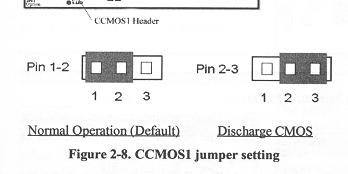
Por último, señalar que es bastante difícil estropear nuestro ordenador sólo jugando con las opciones de la BIOS, así que deberemos perder un poco el miedo a experimentar; sin embargo, es mucho mejor saber qué significa la opción que vamos a modificar y las consecuencias de esa modificación, no vamos a pasarnos todo el tiempo buscando todas las posibles consideraciones.
En casos EXTREMOS, lo peor que puede pasar es que el ordenador se niegue a arrancar por haber elegido unas opciones totalmente inapropiadas... bien, no pasa nada, bastará con borrar la memoria CMOS que almacena los datos de la BIOS. Esto se hace con un jumper que vendrá indicado en el manual de su placa, o bien desconectando un rato la pila que mantiene dichos datos.
Bienvenido a la BIOS de su ordenador...
Una vez entremos en la BIOS, obtendremos esta bonita pantalla de bienvenida o similar.

Si tenemos bastante suerte, como es nuestro caso, existirá una opción llamada LOAD TURBO DEFAULTS junto a la tradicional LOAD SETUP DEFAULTS. La opción LOAD SETUP DEFAULTS devolverá todas las opciones a sus valores por defecto, proporcionados por el fabricante; esta configuración normalmente es la apropiada (ojo, no la óptima) para un funcionamiento correcto y sin problemas, y normalmente es la que nos encontraremos cuando compramos un ordenador (los vendedores no suelen buscarse complicaciones). Si no hemos modificado la BIOS, probablemente sean las opciones que tenemos desde el primer día.
La otra opción, LOAD TURBO DEFAULTS, permitirá que se carguen unos valores para obtener un rendimiento óptimo. En principio esto podría afectar a la estabilidad del sistema... sin embargo, estoy escribiendo estas líneas con esa configuración cargada. La existencia de esta opción denota un buen trabajo del fabricante de la placa base, al facilitar la labor de configuración a los usuarios de sus productos. Si éste es nuestro caso, podemos cargar directamente esos valores y ya tendremos una BIOS optimizada (si alguien consigue un mayor rendimiento a la primera haciéndolo manualmente, que me lo haga saber); pero por otro lado, aconsejamos que sigáis leyendo el artículo para saber qué es lo que hemos hecho.

|
Pulse en el cuadro desplegable o en "Siguiente" |

|